Bewerten Sie die Ressourcenkapazität in Project Online
Wenn Sie wissen müssen, ob Ressourcen überbucht sind, können Sie die Kapazitätsplanungsansicht im Ressourcencenter verwenden, um zu vergleichen, wie viele Stunden eine Ressource aufwenden kann und wie viele Stunden sie für Projekte benötigt.
Aktivieren Sie im Ressourcencenter das Kontrollkästchen für jede Ressource, die Sie überprüfen möchten, und klicken Sie dann auf Ressourcen > Kapazitätsplanung .

Wählen Sie Verfügbarkeit > Ansicht > Kapazitäts- und Engagement-Heatmap aus .
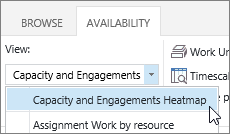
In dieser Ansicht:
Grün bedeutet, dass alles gut ist. Die Einsatzzeit der Ressource entspricht ungefähr der Gesamtkapazität der Ressource.
Blau zeigt an, wo eine Ressource nicht ausgelastet ist. Die Beschäftigungszeit der Ressource ist deutlich geringer als die Gesamtkapazität der Ressource und sollte mehr Arbeit erhalten.
Rot zeigt an, wo eine Ressource überlastet ist. Die belegte Zeit der Ressource ist deutlich höher als die Gesamtkapazität der Ressource, und einige Arbeiten sollten entweder jemand anderem neu zugewiesen oder in einen weniger ausgelasteten Zeitrahmen verschoben werden.
Im folgenden Beispiel sehen wir zwei Ressourcen: Justin und Leona. Justin ist in der Woche vom 2.11. zu wenig ausgelastet, weil er nur 8 Stunden Arbeit hat, und Leona ist in der Woche vom 9.11. überlastet, weil sie insgesamt 80 Stunden Arbeit in zwei Projekten hat.
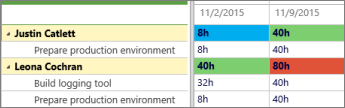
Justin sollte zu mehr Arbeit hinzugefügt werden, um ihn näher an seine 40-Stunden-Kapazität zu bringen, und bei Leona sollte ein Teil ihrer Arbeit neu zugewiesen oder verschoben werden, damit sie eine angemessene Arbeitsbelastung für ihre 40-Stunden-Kapazität hat.
Um weitere Einzelheiten darüber zu erfahren, welche Arbeit jede Ressource verrichtet, klicken Sie auf Verfügbarkeit > Ressourcenzuweisungen .
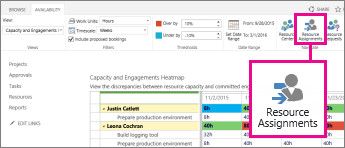
Die Ansicht „Ressourcenzuweisungen" zeigt Aufgabenzuweisungen, Daten, aktuelle Arbeit und verbleibende Arbeit an. Mit diesem Detaillierungsgrad haben Sie die richtigen Informationen, um Vorschläge zu machen, wie die Ressourcen effektiver genutzt werden könnten.
Möchten Sie die Ansicht ändern?
In dieser Ansicht können Sie verschiedene Dinge ändern.
Ändere das... | Dadurch... |
|---|---|
Welche Felder sind rot oder blau hervorgehoben | Passen Sie die Prozentsätze unter Verfügbarkeit > Schwellenwerte an. |
In welche Richtung Spalten im Raster angezeigt werden | Passen Sie die Zeitskala in Verfügbarkeit > Filter an. |
Welche Wege funktionieren, wird im Raster angezeigt | Passen Sie die Arbeitseinheiten in Verfügbarkeit > Filter an. |
Welche Daten werden im Raster angezeigt | Klicken Sie unter Verfügbarkeit > Datumsbereich auf Datumsbereich festlegen. |
Ob Engagements angezeigt werden sollen, die noch nicht angenommen wurden | Aktivieren Sie das Kontrollkästchen Vorgeschlagene Buchungen einbeziehen unter Verfügbarkeit > Filter . |
No comments:
Post a Comment